
L'éditeur PHP Apple vous apprend « vous pouvez installer le système sur une clé USB » ! L'avantage d'installer le système d'exploitation sur une clé USB est qu'elle est portable, peut être utilisée à tout moment et n'importe où, et peut également être utilisée comme système de sauvegarde. Cet article présentera en détail comment mettre en œuvre cette opération sur les systèmes Windows et Mac, transformant votre clé USB en système mobile, apportant une nouvelle expérience pratique.
Stockez le système sur une clé USB et pouvez l'utiliser sur n'importe quel ordinateur, que ce soit l'ordinateur au travail ou à la maison, branchez simplement la clé USB pour accéder aux mêmes fichiers.

Pour de nombreux programmeurs, il leur suffit de configurer l'environnement de développement une fois dans le système de clé USB, puis de l'utiliser sur différents ordinateurs. Ils n'ont plus besoin de créer un nouvel environnement de développement pour chaque ordinateur.
Dans le système Windows 10, Microsoft a déjà lancé une fonctionnalité appelée Windows To Go, qui permet aux utilisateurs d'installer Windows 10 sur une clé USB ou un disque dur mobile. Il convient de mentionner que cette fonctionnalité n’est disponible que sur le système d’exploitation Windows 10.

Ensuite, parlons en détail de la façon d'installer le système sur une clé USB ~
Points clés
La meilleure vitesse de lecture pour installer le système WTG sur une clé USB est supérieure à 200 Mo /s, et lecture et écriture 4K. La vitesse atteint 20 Mo/s. Il est recommandé d'utiliser une clé USB à semi-conducteurs d'une capacité de 64 Go ou plus. Le disque dur mobile à semi-conducteurs DIY est le plus rentable.
N'oubliez pas que les clés USB 3.0 ordinaires ne fonctionnent généralement pas et que les clés bon marché fonctionnent très lentement.

Quelles clés USB sont adaptées à l'OTG ? Par exemple, la vitesse d'écriture du SanDisk CZ880/CZ800/CZ88/CZ80 dépasse 150 Mo/s. L'éditeur utilise un SSD MLC Longsys de 128 Go (la solution de contrôle principal SM2246EN est mature) et l'installe dans un boîtier de disque dur NGFF vers USB3.1 ( le contrôle principal VL716 prend en charge les instructions UASP et TRIM), la lecture mesurée dépasse 400 Mo/s et le score de performance WTG atteint le platine.
Comment créer une clé USB système WTG ?
Préparation : Téléchargez l'outil auxiliaire WTG en ligne et préparez le fichier image système win10, qui peut être téléchargé à partir du site Web MSDN.
1. Ouvrez le logiciel de l'outil auxiliaire WTG. Deux listes déroulantes apparaîtront sur la page. La première liste déroulante sélectionne le fichier install.wim dans le dossier sources du lecteur optique virtuel. la case vers le bas sélectionne le fichier mobile que nous avons inséré.

2. Sélectionnez les trois modes en bas de la page, qui sont les modes traditionnels, VHD et VHDX.
Remarque : Si votre clé USB est reconnue comme disque amovible dans l'ordinateur, ne choisissez pas le mode traditionnel, vous pouvez essayer le mode VHD ou VHDX.
Pour les options avancées sur la droite, celles couramment utilisées sont UEFI+GPT et UEFI+MBR. Si votre ordinateur est un MAC 2015, veuillez vérifier la production UEFI+GPT.
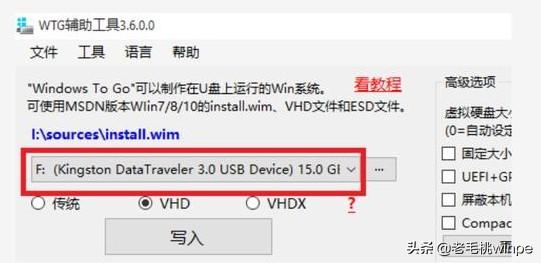
3. Après avoir confirmé les paramètres ci-dessus, cliquez sur le bouton "Écrire". Le logiciel vous rappellera à nouveau si le disque U sélectionné est correct. Cliquez sur "Oui" et le logiciel commencera automatiquement à écrire sur le système. le disque U, qui continue généralement. Dans une dizaine de minutes, l'écriture sera terminée.
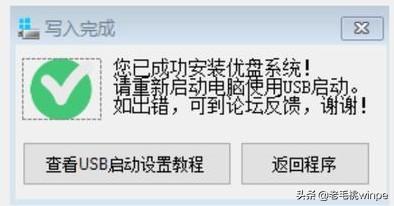
À ce stade, nous avons installé avec succès le système informatique dans la clé USB et pouvons l'utiliser sur d'autres ordinateurs. Alors, comment configurer d’autres ordinateurs lorsque vous l’utilisez ?
Paramètres du BIOS U disk boot
1. Après avoir inséré le disque U préparé, entrez dans l'interface du BIOS de l'ordinateur. Généralement, les amis qui ont installé le système doivent être familiers avec cette page. le bouton lorsque l'ordinateur est allumé. Les touches couramment utilisées incluent F2, supprimer, F12 et Esc. Si vous ne savez pas quelle touche utiliser, vous pouvez l'essayer plusieurs fois.

2. Après être entré dans l'interface du BIOS, définissez l'option de démarrage préférée de l'ordinateur sur U disk boot. Recherchez l'interface BOOT, déplacez l'élément du disque U vers le premier élément de démarrage à l'aide des touches haut et bas, enregistrez et quittez, et l'ordinateur démarrera à partir du disque U, entrant ainsi dans le système de disque U que nous venons de créer.
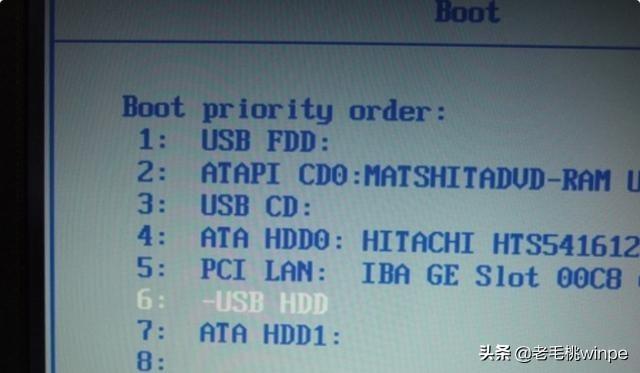
Installez le système dans la clé USB, et n'importe quel ordinateur peut utiliser votre propre système ! Faites-le vite ~
En savoir plus
Ce qui précède est le contenu détaillé de. pour plus d'informations, suivez d'autres articles connexes sur le site Web de PHP en chinois!
 Le commutateur Bluetooth Win10 est manquant
Le commutateur Bluetooth Win10 est manquant
 Pourquoi toutes les icônes dans le coin inférieur droit de Win10 apparaissent-elles ?
Pourquoi toutes les icônes dans le coin inférieur droit de Win10 apparaissent-elles ?
 La différence entre le sommeil et l'hibernation Win10
La différence entre le sommeil et l'hibernation Win10
 Win10 suspend les mises à jour
Win10 suspend les mises à jour
 Que faire si le commutateur Bluetooth est manquant dans Windows 10
Que faire si le commutateur Bluetooth est manquant dans Windows 10
 win10 se connecte à une imprimante partagée
win10 se connecte à une imprimante partagée
 Nettoyer les fichiers indésirables dans Win10
Nettoyer les fichiers indésirables dans Win10
 Quel est le système Honor ?
Quel est le système Honor ?